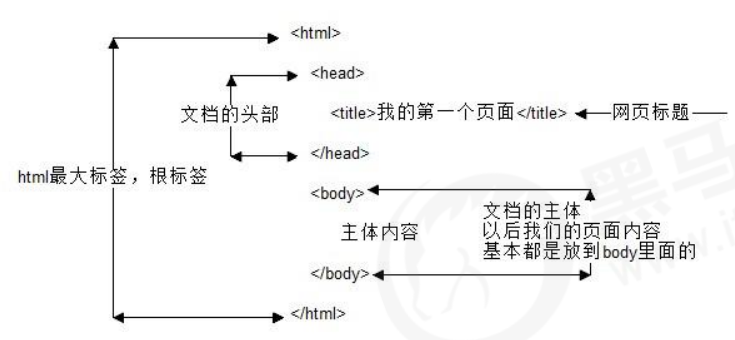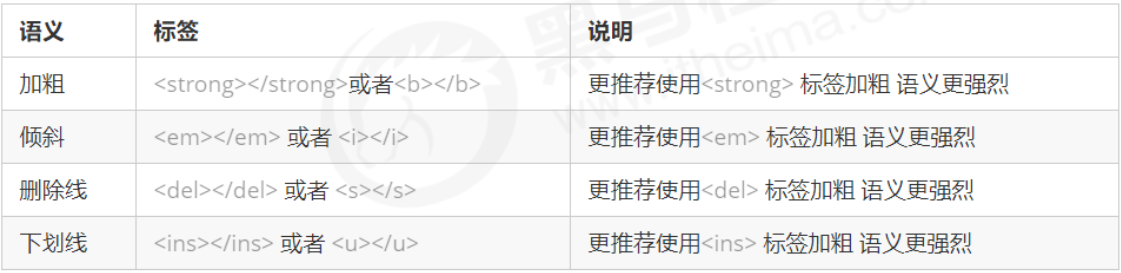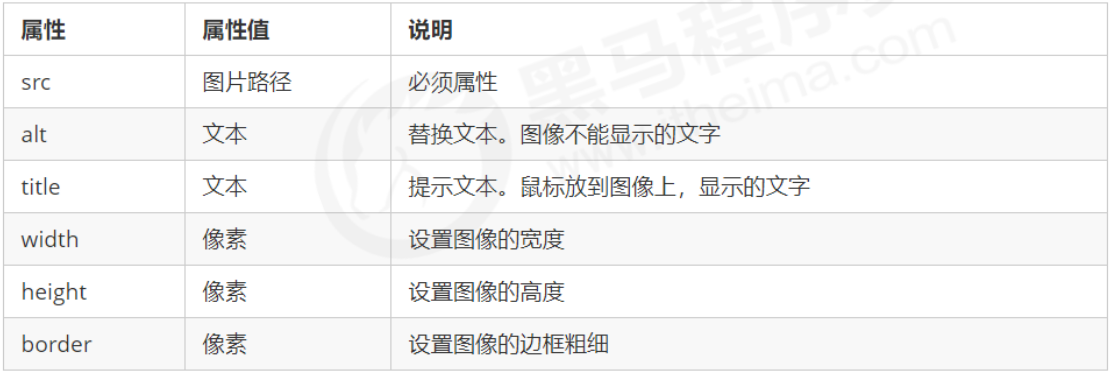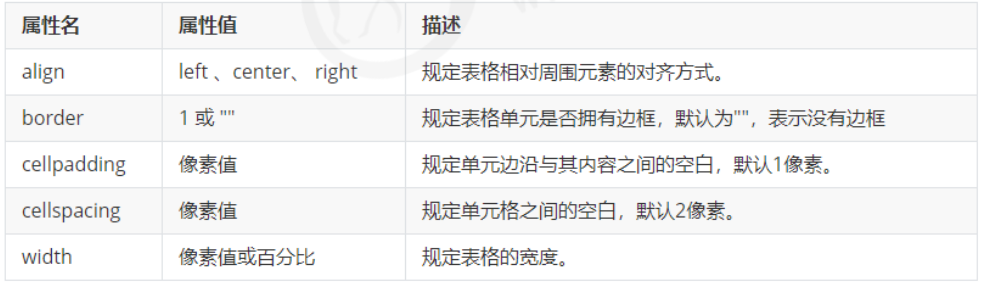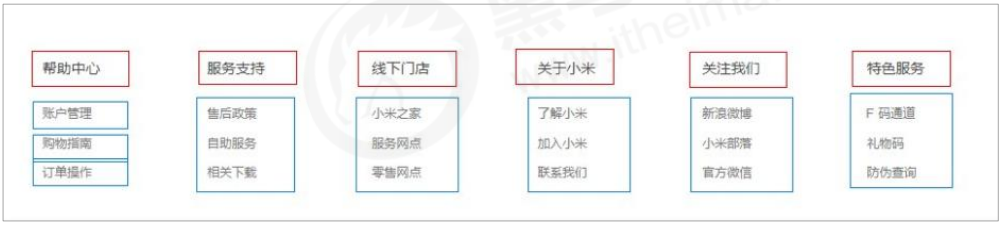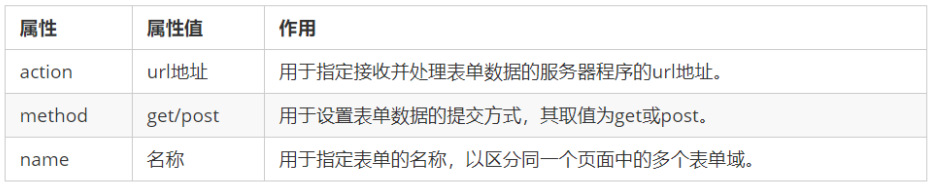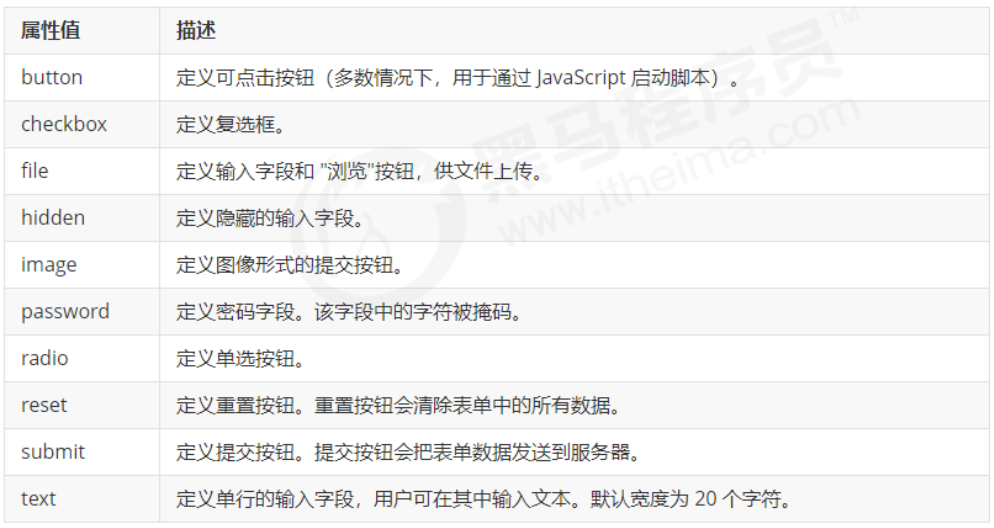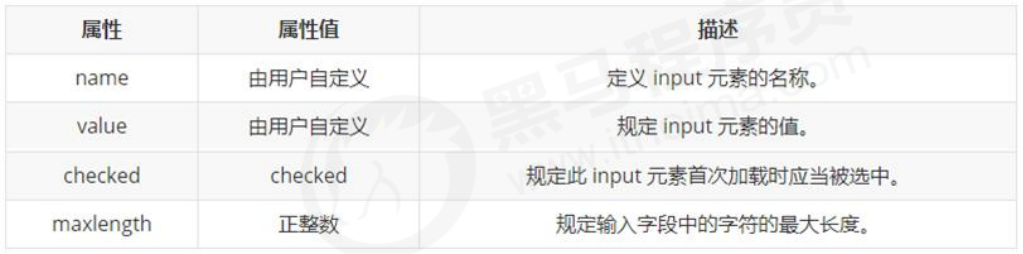外部链接: 例如 < a href="http:// www.baidu.com "> 百度</a >。
内部链接:网站内部页面之间的相互链接. 直接链接内部页面名称即可,例如 < a href="index.html"> 首页 </a >。
空链接: 如果当时没有确定链接目标时,< a href="#"> 首页 </a > 。
下载链接: 如果 href 里面地址是一个文件或者压缩包,会下载这个文件。
网页元素链接: 在网页中的各种网页元素,如文本、图像、表格、音频、视频等都可以添加超链接.
锚点链接: 点我们点击链接,可以快速定位到页面中的某个位置.
在链接文本的 href 属性中,设置属性值为 #名字 的形式,如<a href="#two"> 第2集 </a>
找到目标位置标签,里面添加一个 id 属性 = 刚才的名字 ,如:<h3 id="two">第2集介绍</h3>
7.特殊字符

8.表格标签
<table>
<tr>
<th>表头</th>
...
</tr>
<tr>
<td>单元格内的文字</td>
...
</tr>
...
</table>
<table> </table> 是用于定义表格的标签。
<tr> </tr> 标签用于定义表格中的行,必须嵌套在 <table> </table>标签中。
<td> </td> 用于定义表格中的单元格,必须嵌套在<tr></tr>标签中。
字母 td 指表格数据(table data),即数据单元格的内容。
<th> 标签表示 HTML 表格的表头部分
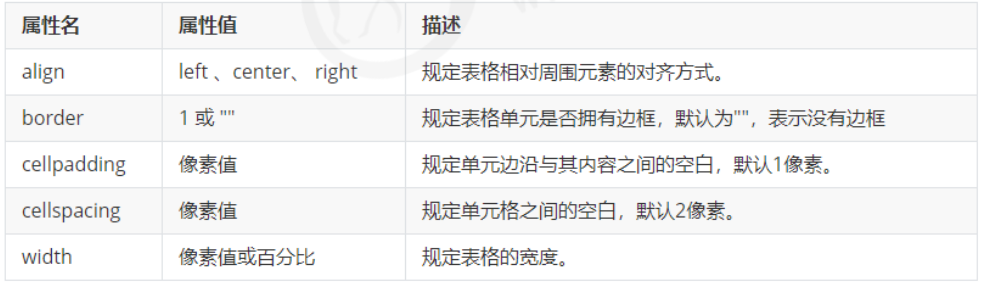
表格的结构标签:
<thead></thead>:用于定义表格的头部。<thead> 内部必须拥有 <tr> 标签。 一般是位于第一行。
<tbody></tbody>:用于定义表格的主体,主要用于放数据本体 。
以上标签都是放在 <table></table> 标签中。
合并单元格:
跨行合并:rowspan="合并单元格的个数"
跨列合并:colspan="合并单元格的个数"
合并单元格三步曲:
先确定是跨行还是跨列合并。
找到目标单元格. 写上合并方式 = 合并的单元格数量。比如:<td colspan=“2”></td>。
删除多余的单元格。
9.列表标签
表格是用来显示数据的,那么列表就是用来布局的。
列表最大的特点就是整齐、整洁、有序,它作为布局会更加自由和方便。
根据使用情景不同,列表可以分为三大类:无序列表、有序列表和自定义列表。
无序列表(重点):
<ul>
<li>列表项1</li>
<li>列表项2</li>
<li>列表项3</li>
...
</ul>
无序列表的各个列表项之间没有顺序级别之分,是并列的。
<ul></ul> 中只能嵌套 <li></li>,直接在 <ul></ul> 标签中输入其他标签或者文字的做法是不被允许的。
<li> 与 </li> 之间相当于一个容器,可以容纳所有元素。
无序列表会带有自己的样式属性,但在实际使用时,我们会使用 CSS 来设置。
有序列表(理解):
<ol>
<li>列表项1</li>
<li>列表项2</li>
<li>列表项3</li>
...
</ol>
<ol></ol>中只能嵌套<li></li>,直接在<ol></ol>标签中输入其他标签或者文字的做法是不被允许的。
<li> 与 </li>之间相当于一个容器,可以容纳所有元素。
有序列表会带有自己样式属性,但在实际使用时,我们会使用 CSS 来设置。
自定义列表(重点):
自定义列表的使用场景:
自定义列表常用于对术语或名词进行解释和描述,定义列表的列表项前没有任何项目符号。
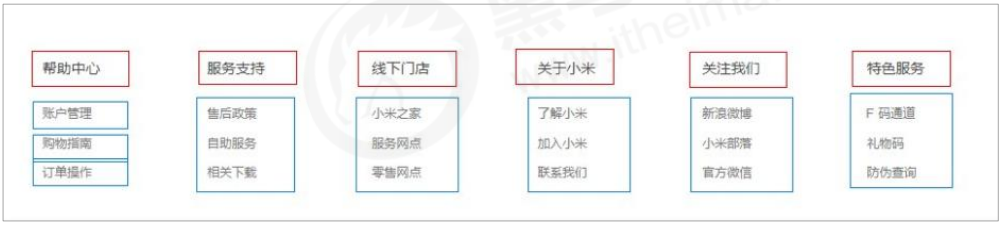
<dl>
<dt>名词1</dt>
<dd>名词1解释1</dd>
<dd>名词1解释2</dd>
</dl>
<dl></dl> 里面只能包含 <dt> 和 <dd>。
<dt> 和 <dd>个数没有限制,经常是一个<dt> 对应多个<dd>。
10.表单标签
<form action=“url地址” method=“提交方式” name=“表单域名称">
各种表单元素控件
</form>
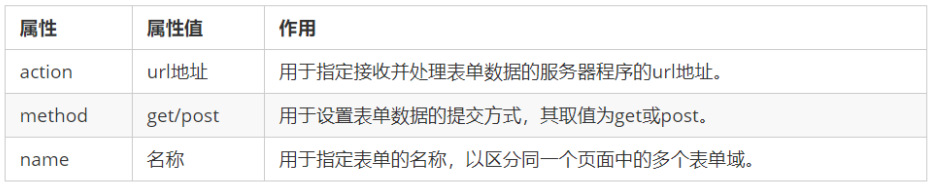
<input> 表单元素:
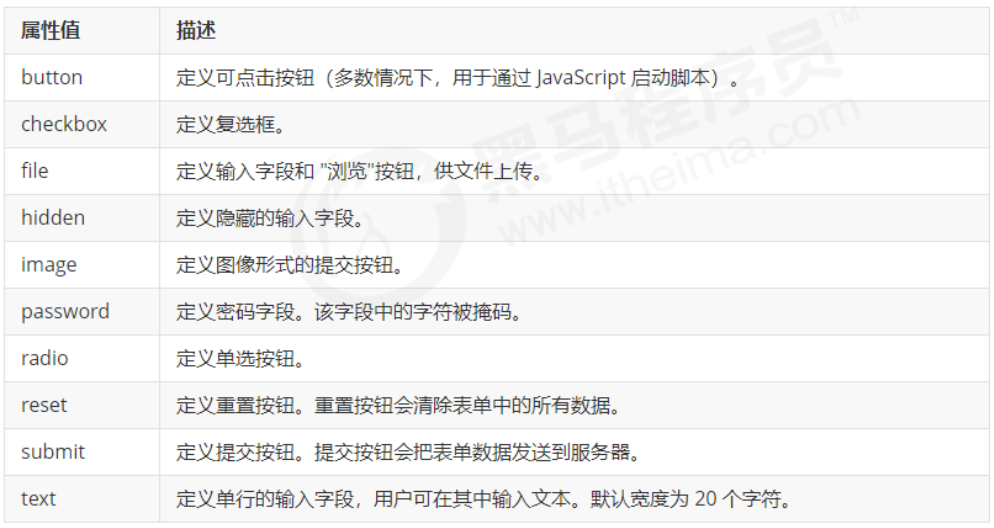
除 type 属性外,<input>标签还有其他很多属性,其常用属性如下
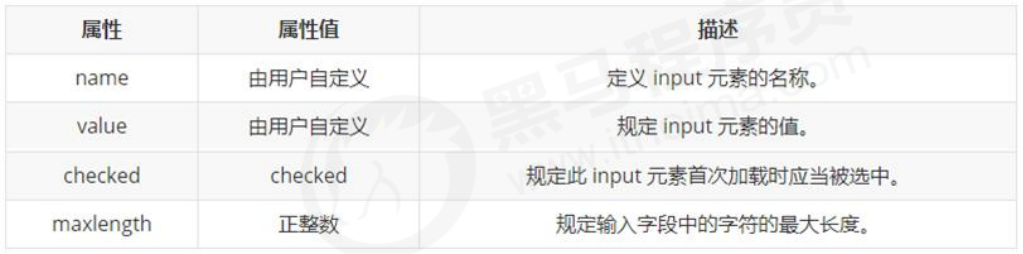
name 和value 是每个表单元素都有的属性值,主要给后台人员使用.
name 表单元素的名字, 要求 单选按钮和复选框要有相同的name值.
checked属性主要针对于单选按钮和复选框, 主要作用一打开页面,就要可以默认选中某个表单元素.
maxlength 是用户可以在表单元素输入的最大字符数, 一般较少使用.
<label> 标签:
<label> 标签为 input 元素定义标注(标签)。
<label> 标签用于绑定一个表单元素, 当点击<label> 标签内的文本时,浏览器就会自动将焦点(光标)转到或者选择对应的表单元素上,用来增加用户体验.
<label for="sex">男</label>
<input type="radio" name="sex" id="sex" />
<select> 表单元素:
在页面中,如果有多个选项让用户选择,并且想要节约页面空间时,我们可以使用<select>标签控件定义下拉列表.
<select>
<option>选项1</option>
<option>选项2</option>
<option>选项3</option>
...
</select>
<select> 中至少包含一对<option> 。
在<option> 中定义 selected =“ selected " 时,当前项即为默认选中项。
<textarea> 表单元素:
使用场景: 当用户输入内容较多的情况下,我们就不能使用文本框表单了,此时我们可以使用 <textarea> 标签。
在表单元素中,<textarea> 标签是用于定义多行文本输入的控件。
使用多行文本输入控件,可以输入更多的文字,该控件常见于留言板,评论。
<textarea rows="3" cols="20">
文本内容
</textarea>
通过 <textarea> 标签可以轻松地创建多行文本输入框。
cols=“每行中的字符数” ,rows=“显示的行数”,我们在实际开发中不会使用,都是用 CSS 来改变大小。